El anclaje de menú es una característica útil en Elementor que te permite apuntar directamente a secciones específicas de tu sitio web. Esto te permite brindar a tus usuarios una experiencia de navegación intuitiva. En esta guía te explicaré cómo puedes utilizar eficazmente los anclajes de menú para saltar de un punto de tu página a otro.
Principales conclusiones
- Los anclajes de menú en Elementor permiten una navegación sencilla hacia secciones específicas de la página.
- Con una ID clara, puedes crear enlaces que dirijan directamente a los anclajes correspondientes.
- El uso de anclajes de menú mejora la navegación, especialmente en páginas largas.
Guía paso a paso
En primer lugar, abre tu página de WordPress con Elementor. Ve a la página en la que deseas insertar los anclajes de menú.
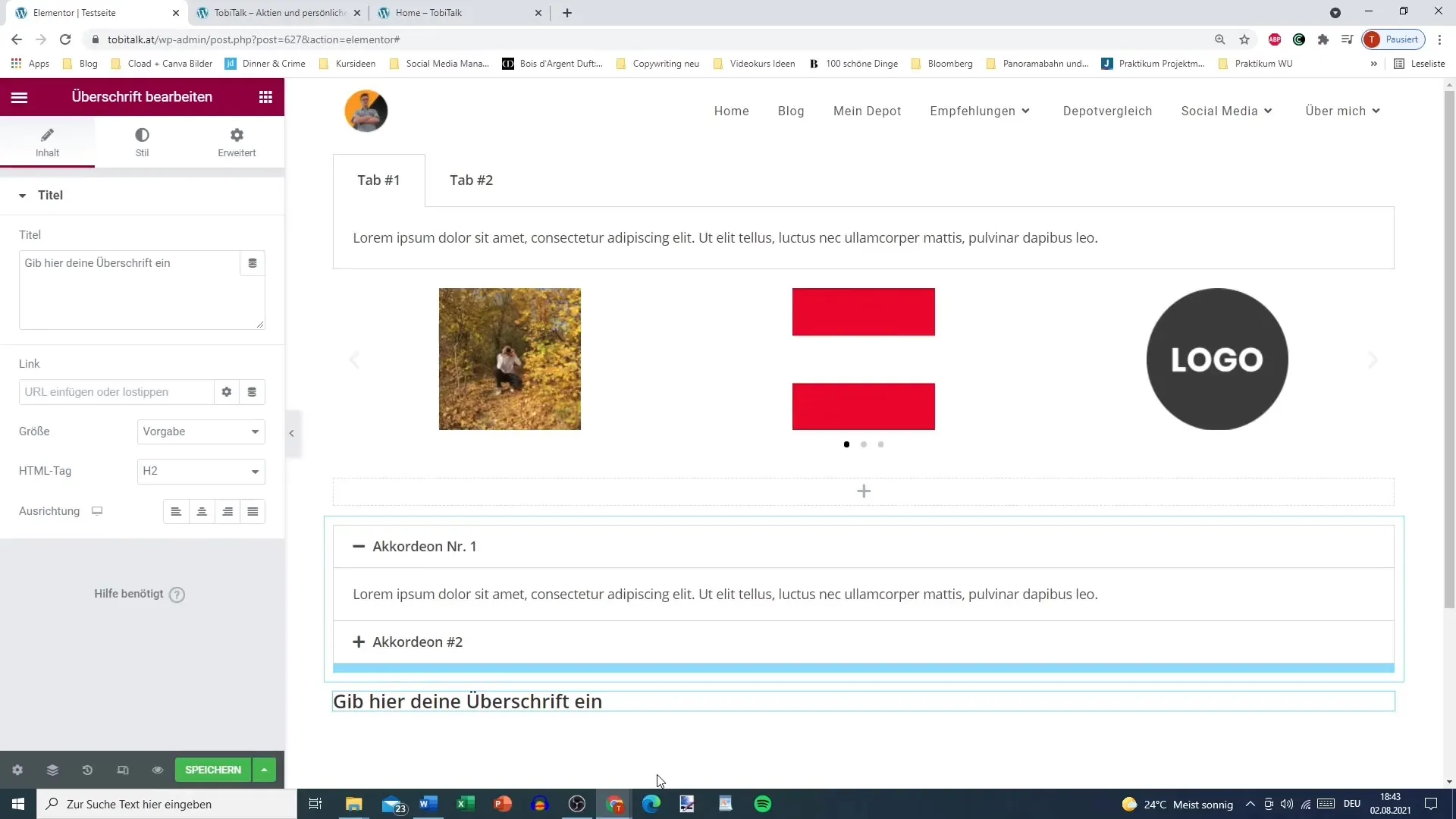
1. Insertar anclaje de menú
El primer paso consiste en crear un nuevo anclaje de menú. Esto se hace en la pestaña "General" en Elementor. Busca el elemento de anclaje y arrástralo al área deseada, por ejemplo, en la parte superior de la página.
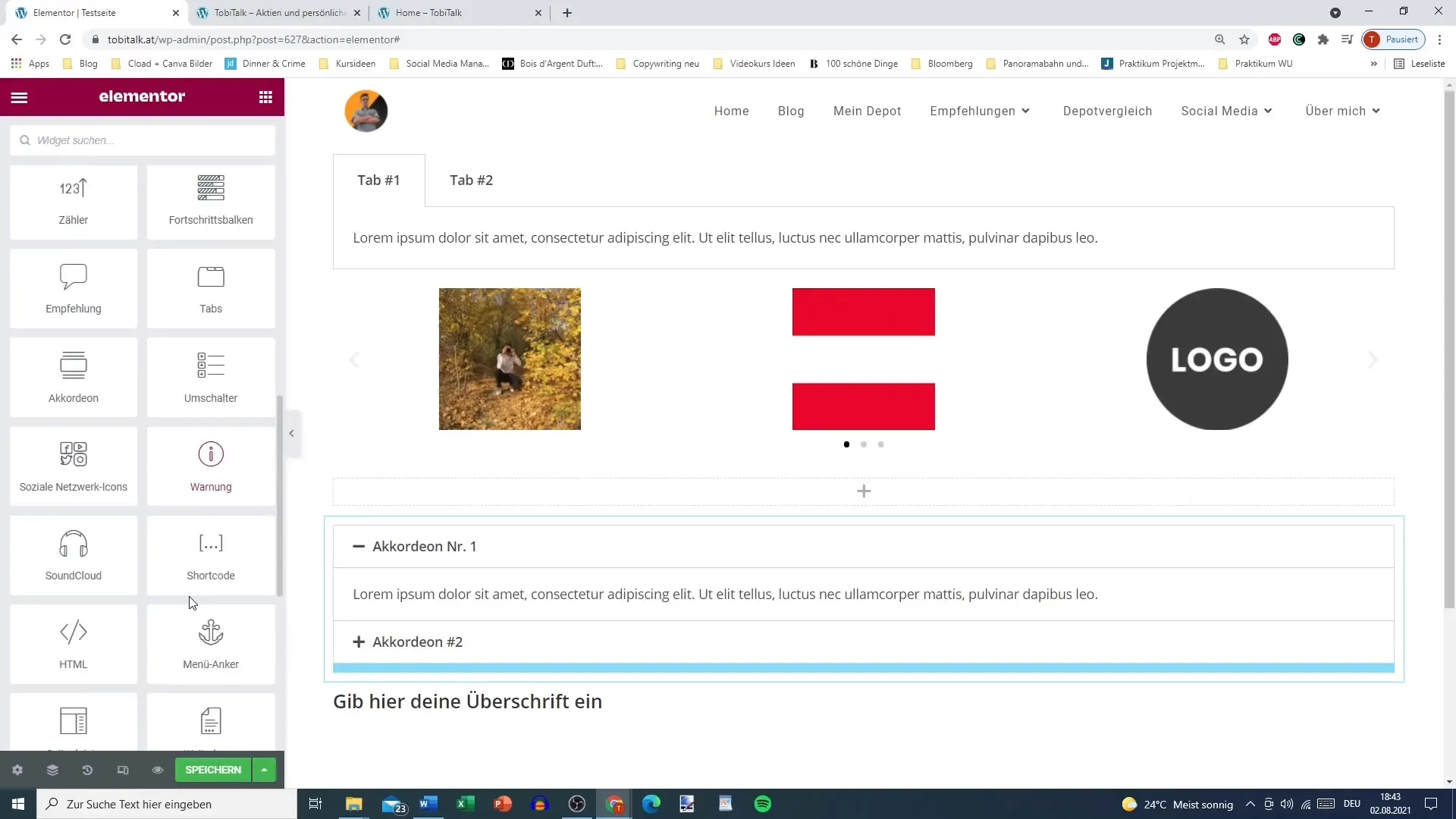
2. Definir IDs
Ahora asigna un nombre a una ID. Esta ID es crucial para enlazar más adelante. Por ejemplo, podrías elegir la ID "testiid". Asegúrate de no usar diacríticos. Se permiten números y letras, por lo que "testiid10" sería una opción válida. Copia la ID para usarla más tarde.
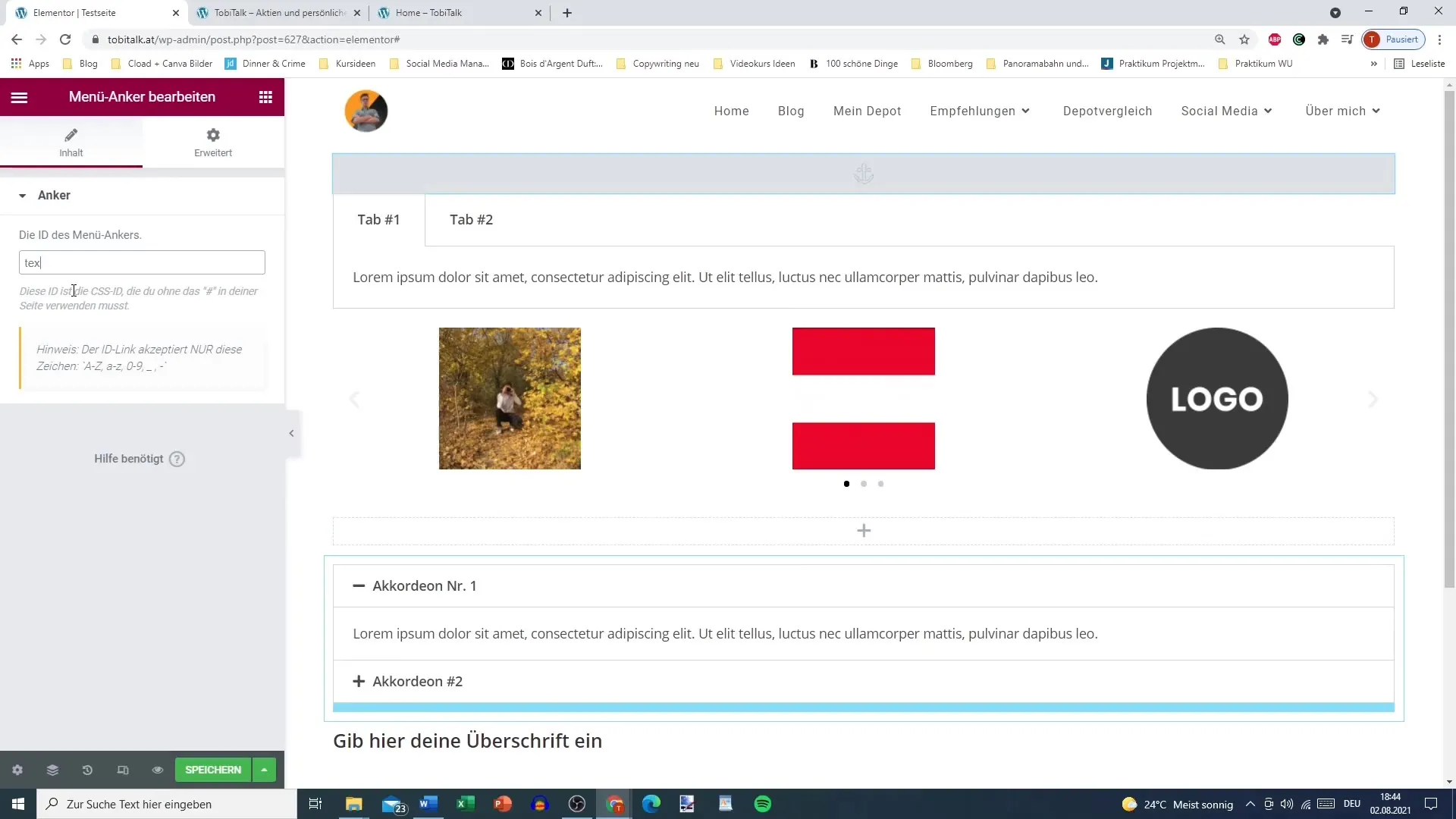
3. Aplicar anclaje al contenido
Ahora aplica la ID. Arrastra el anclaje al lugar deseado, como por ejemplo a un título u otra sección. Aquí puedes usar la ID "testiid" para crear el enlace más tarde.
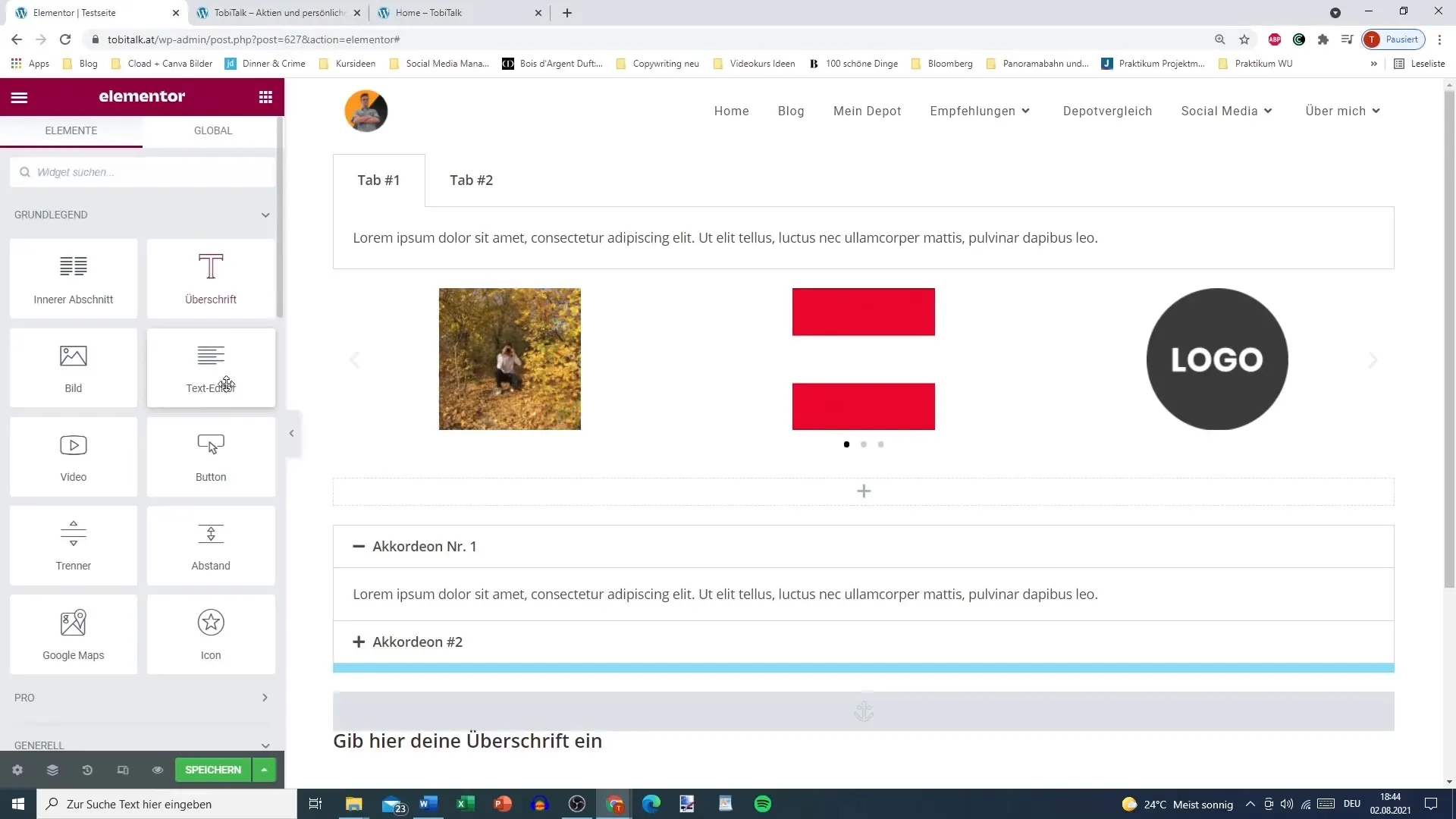
4. Insertar segundo anclaje
Si necesitas más enlaces de anclaje, puedes añadir otro anclaje para otra sección, como por ejemplo para una colección de imágenes. Llama a este anclaje "ich bin" y colócalo en consecuencia.
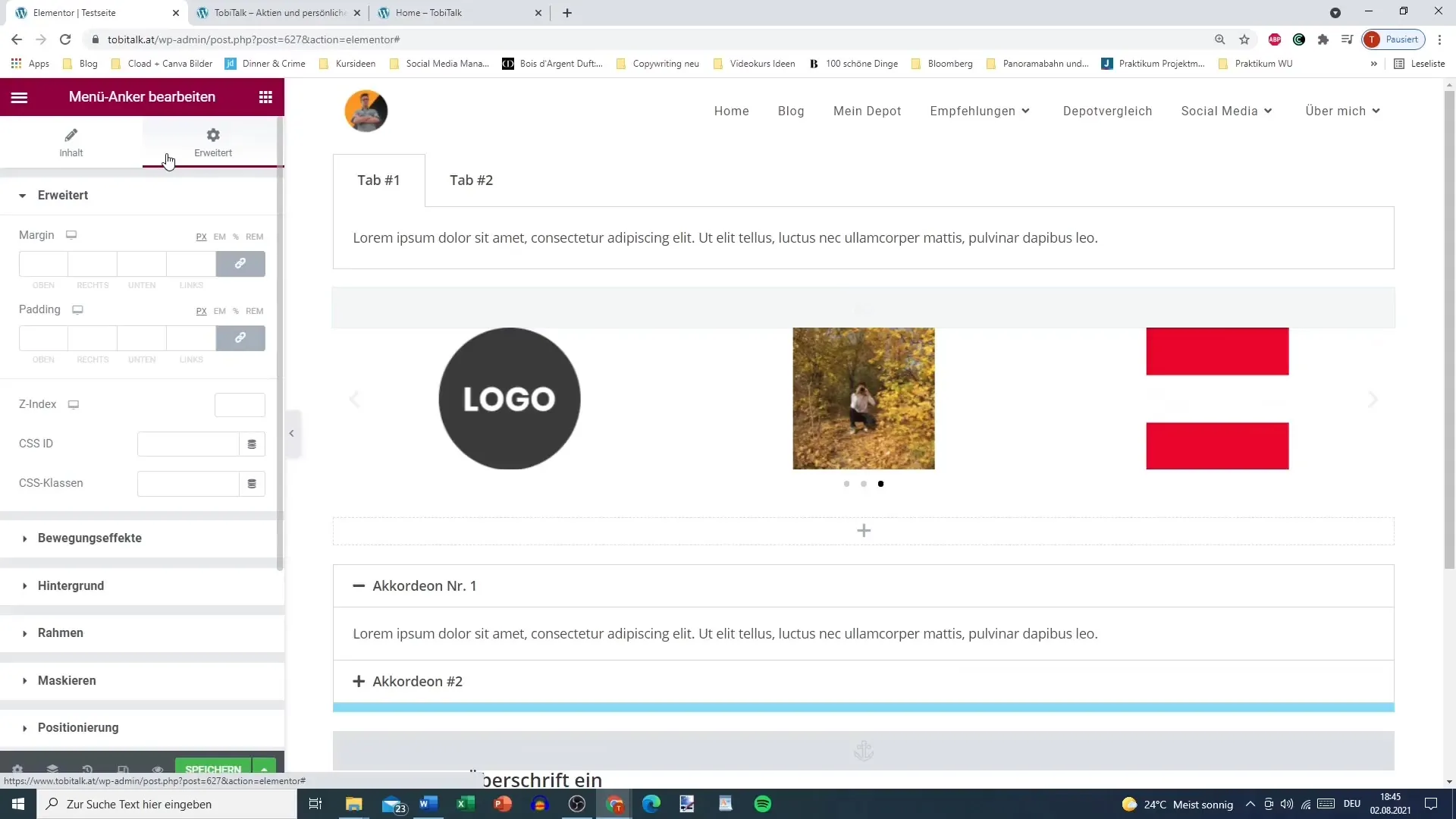
5. Asignar un botón con enlace
Ahora es el momento de crear un botón que enlace a uno de los anclajes. Haz esto editando el botón e insertando el enlace. El enlace debe tener el formato de "#testiid". Guarda los cambios una vez hayas incluido el enlace.
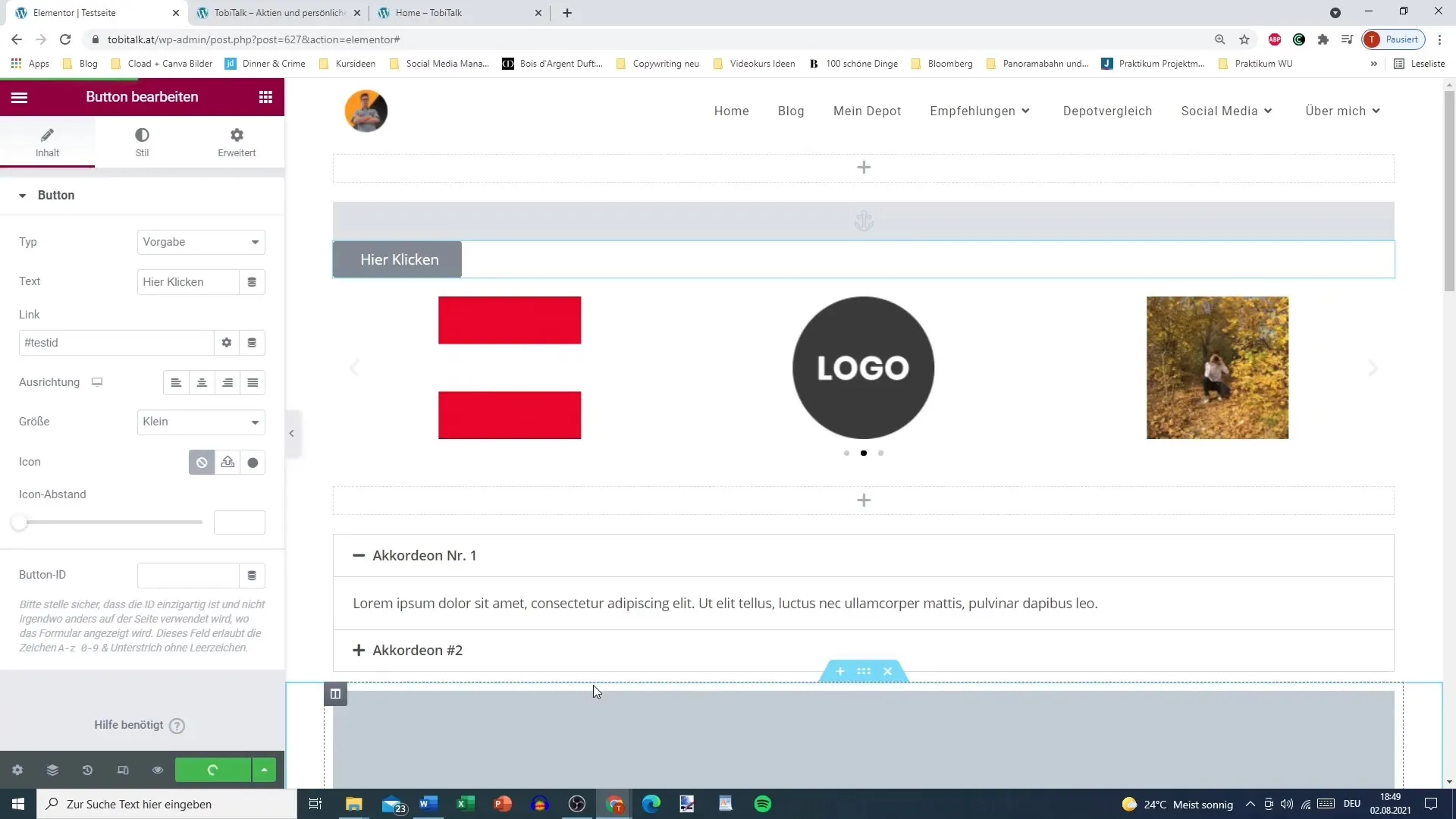
6. Guardar y probar los cambios
Después de haber creado los enlaces para los botones y anclajes, guarda los cambios. Actualiza la página y prueba los botones. Deberían llevarte directamente a las secciones deseadas ahora.
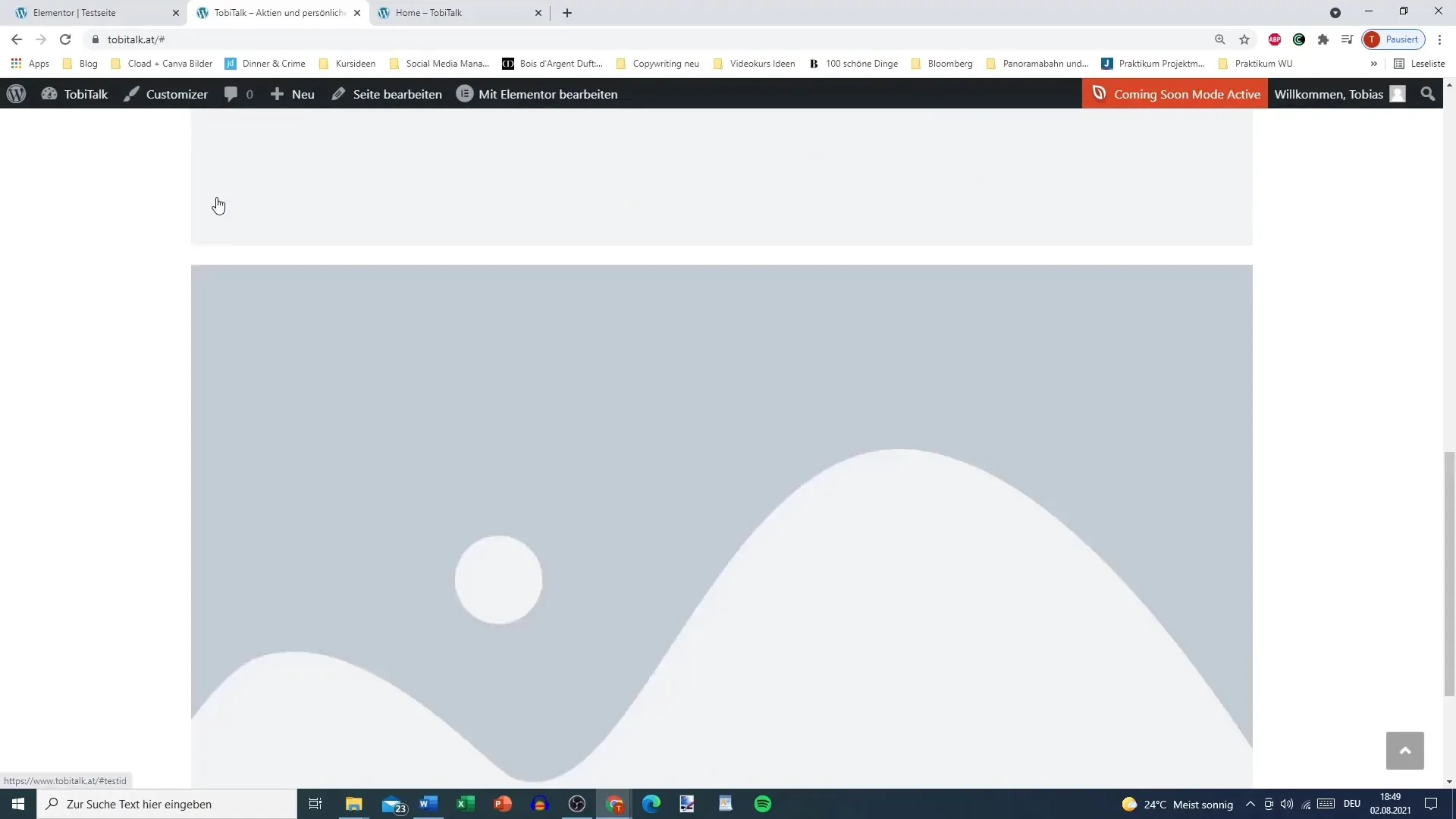
7. Agregar más enlaces
Si deseas añadir más botones con enlaces a otros anclajes, repite el procedimiento. La creación de enlaces sigue siendo la misma, solo debes añadir la ID correspondiente en cada caso.
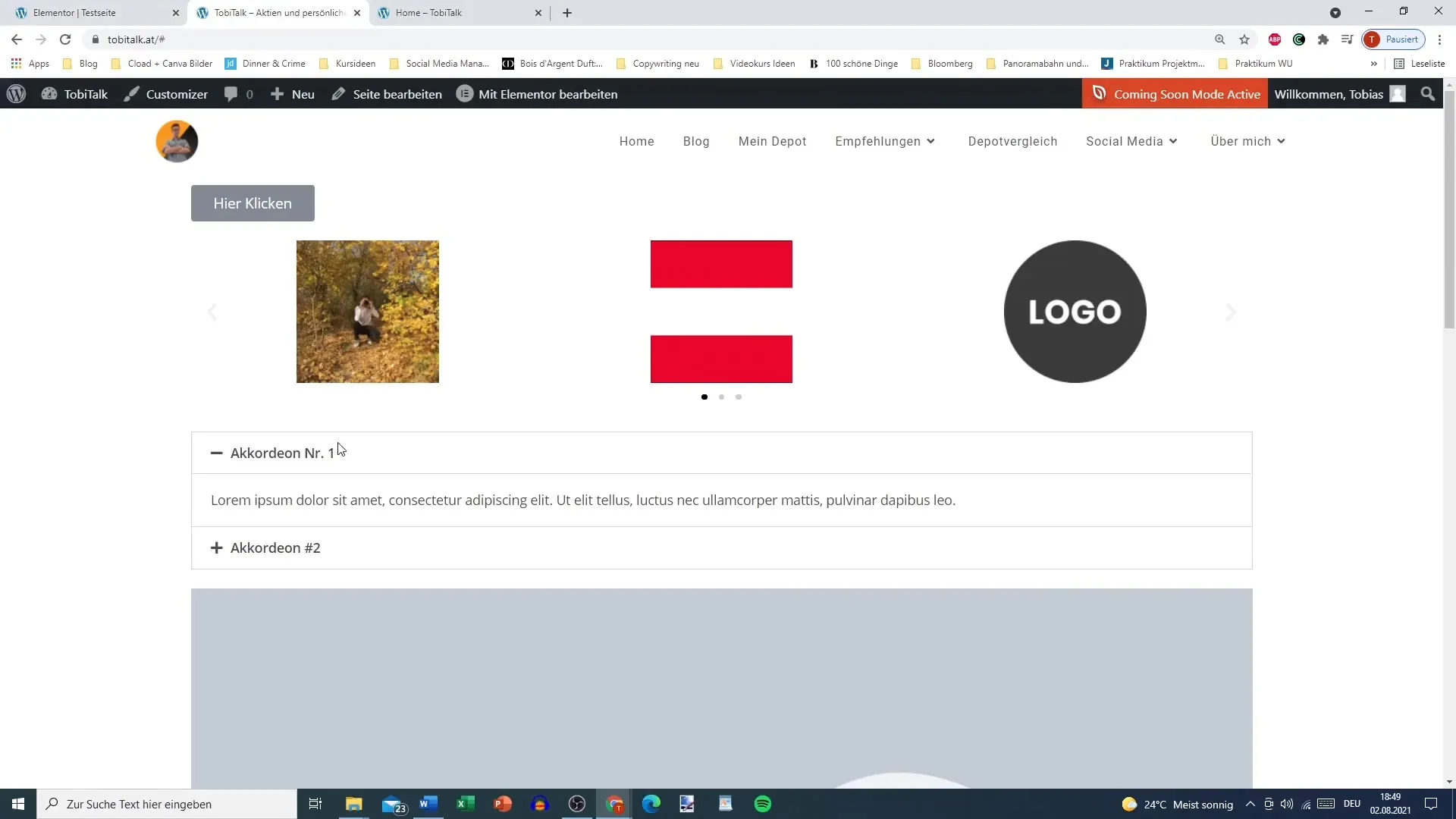
8. Utilización de anclajes de menú en páginas largas
Los anclajes de menú son especialmente útiles cuando tienes páginas largas, como por ejemplo en avisos legales o políticas de privacidad. Los usuarios pueden navegar directamente a los puntos deseados en la página, lo que mejora la usabilidad.
9. Flexibilidad en el diseño
También puedes decidir si prefieres utilizar botones o encabezados para hacer visibles tus enlaces de anclaje. Un diseño flexible debería reflejar tu toque personal.
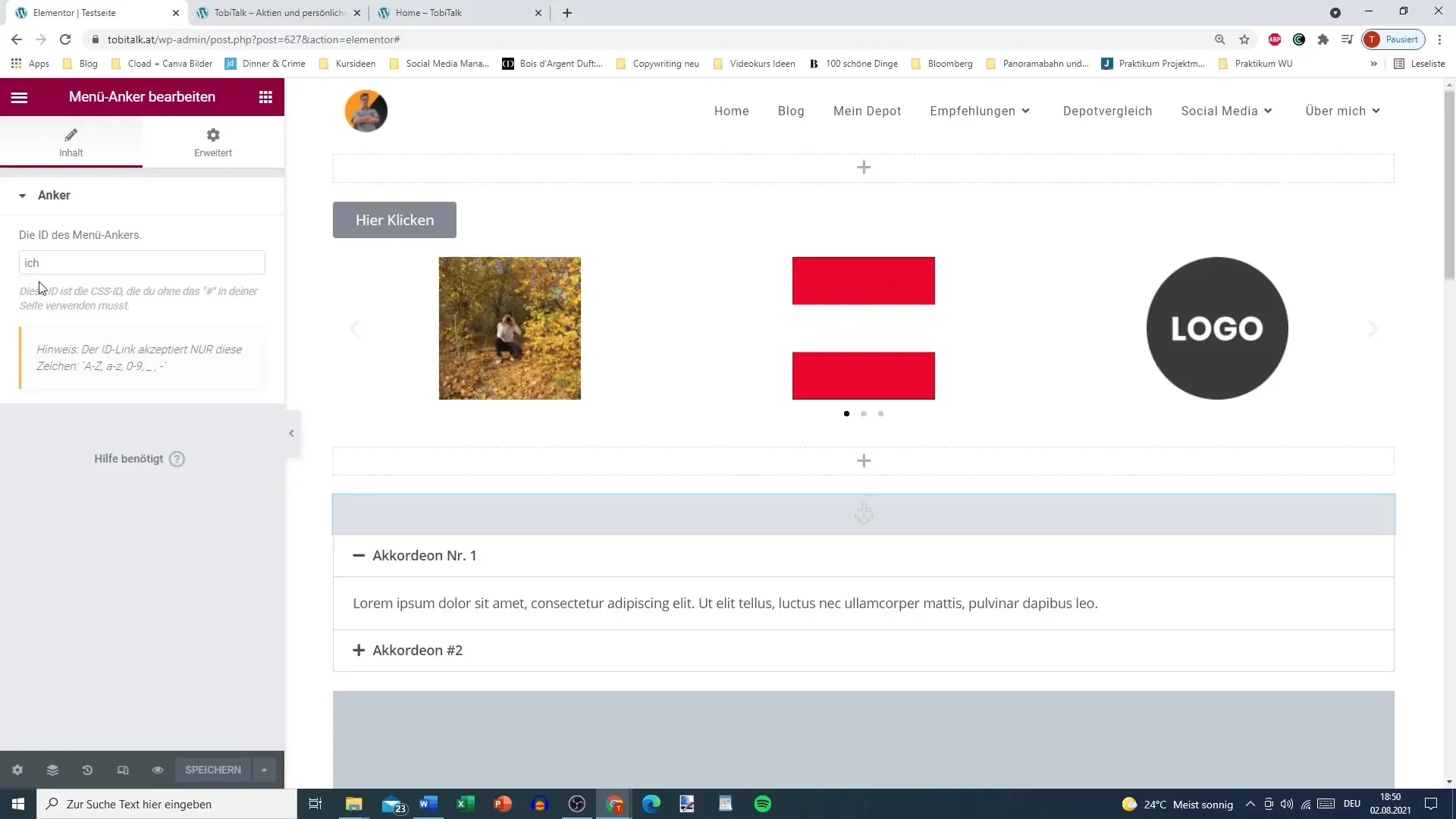
Resumen
Los menús ancla son una forma simple pero efectiva de optimizar la navegación en tu sitio web. Con solo unos pocos pasos, puedes mejorar significativamente la guía del usuario y ofrecer una mejor experiencia. Recuerda que cada ID debe ser única para evitar conflictos.
Preguntas frecuentes
¿Qué es un menú ancla?Un menú ancla te permite navegar a una sección específica de una página web.
¿Cómo creo un menú ancla?Primero agrega un ancla en Elementor y asigna un ID único.
¿Se permiten letras con diacríticos en los IDs?No, se deben evitar los diacríticos. En su lugar, utiliza letras y números.
¿Puedo usar varios menús ancla en una página?Sí, puedes agregar tantos menús ancla como desees en una página.
¿Qué sucede si cambio el ID?Si cambias el ID de un ancla, también debes ajustar los enlaces que hacen referencia a él correspondientemente.


